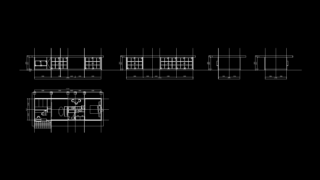オープンデスクに行ったがあまりいい経験ができなかった、という方へ。考えられる原因についてお伝えします!②
オープンデスクに参加したけれどいい経験を得られなかった原因は、
① 建築家とスタッフとの間にある「ズレ」
② 建築家と建築学生との間にある「ズレ」
にあるのではないか、という話を前頁ではしました。
ここでは、
②の「ズレ」をどのようにしたら解消できるかについて、
お話していこうと思います。
やることは下記の2つだけです。
・自分がオープンデスクにどんな経験や機会を期待しているかを事前に整理する
・建築家に事前に自分が期待していることを伝える
やることはただ、この2つだけです。
これからオープンデスクに参加する方は、
何に期待できるのかが分からないし、
伝え方も分からない、という方が多いと思いますので、
まずはどんなことに期待する建築学生が多いか、
を記してていこうと思います。
大きく分けると下記の3つなのではないかと思います。
まずは自分がa,b,cのどれに近いかを把握することからはじめるとよいと思います。
a.そもそもアトリエ建築事務所で働くことがどういうものかを知りたい
b.好きな建築家の元で経験を積んでみたい
c.就職活動としてその事務所で働くきっかけにしたい
a.アトリエ建築事務所で働く環境について知りたい
建築事務所のオープンデスクに初めて参加する人のほとんどはここに該当すると思います。
ここに該当する方のまず知りたいことは
・オープンデスクで何をやるのかをまずは体験して知りたい
・いつか実務で働くために学生のうちに何をやるべきか知っておきたい
・自分がアトリエ事務所で働くことができそうか試してみたい
・ブラックとはよく聞くけれど実際どんな就業環境なのか見てみたい
などなど、、、ではないかと思います。
こういう方が「ズレ」を解消するには、
オープンデスクは初参加であり、
そもそもオープンデスクでどういったことが経験できるかが分からない。
けれど、アトリエ建築事務所で将来働くことを考えているので、
建築事務所で働く事がどういうことなのか、
知ることができたらと思い参加してみました、
のように素直にはじめに伝えることが大事なのではないかと思います。
皆さんが知らないことが分かれば、
建築家の方から、こんなことができるよ、とか、現場に行きたい?、などと提案してくださることもあります。
ただ何も伝えずにオープンデスクに応募するより、
建築家の方からの提案はずっとしやすくなります。
黙々といきなり作業をはじめるのではなく、
まずは何も知らないので知りたい!ということを建築家に伝えることが大事だと思います。
知らないことを伝えるだけで大きく状況は変わると思います。
b.好きな建築家の元で経験を積んでみたい
建築そのものが好きな建築学生だと、
自分の好きな建築をつくっている場がどのような環境で生まれているのか、
どういう過程を経てその建築が生まれているのかを知りたい、
そういった動機で参加する方もいるかと思います。
僕自身は好きで尊敬のできる建築家のところにだけオープンデスクに参加していたので、
ほとんどがb.に該当していました。
こういう方が「ズレ」を解消するには、
自分がその建築を本当に好きだということを建築家の方に伝えることが大事だと思います。
当たり前でシンプルすぎるかもしれませんが、
当たり前でシンプルな、好きな建築をしっかりと好きだと表現している学生を僕は見たことがありません。
オープンデスクに応募している時点で思いは伝わるだろう、
と考える学生は多いようですが、
建築家の側からすると、
好きな気持ちを表現せずに淡々と作業のみをする学生は、
この事務所でなくてもいいんだろうな、
アトリエ事務所で働くのがどういうことなのかを知るために参加してるんだろうな、
と見えていることが多いです。
当然だとは思いますが、
自分の設計を本当に好きで来てくれている人と、
漫然とオープンデスクに来ている人とでは、
建築家側の、何かしてあげたいという気持ちは変わってくると思います。
そのアトリエ事務所の建築のどういうところが好きなのか、
自分の設計課題をやる際にこういうところを参考にさせてもらってる、
など、
具体的にその事務所の建築が好きなところ、
その建築家の尊敬しているところをしっかりと表現し、伝えている人はどれほどいるでしょうか。
伝えていないものは伝わらないので、やはり伝えた方がよいです。
お互いの相性やタイミングがあえば、就職に繋がることもあります。
c.就職活動としてその事務所で働くきっかけにしたい
アトリエ建築事務所への就職は他の業界の就職とは異なります。
・年中いつでも募集はしている
・人事部などがないため、建築家の人が気にいるかどうかで採用不採用が決まる
などが特徴的なところでしょうか。
この、気にいるかどうか、の基準が建築家により異なり、
技術があるかどうか、人当たりがいいかどうか、実務経験があるかどうか、他の事務所の色に染まっていないかどうか、
など、どこに重きを置いているかが異なります。
事務所ではどういう人をスタッフとして求めているのか、
自分が事務所の雰囲気に合うかどうか、
それを知るために、就職活動として、オープンデスクに参加したい方もいるかと思います。
その方に限っては、
初めから、働きたいと思ってます!というのは確かにリスクもあるかもしれません。
自分が合わないな、と感じたら辞退をする可能性もあると思うからです。
実際に、オープンデスクに来た学生にオープンデスクに参加した理由について話を聞くと、
そもそもアトリエ事務所に行くかどうか考えている段階で、、、
就職活動中ではあるんけれどもまだどこかは決めかねていて、、、
と曖昧な回答をする人がほとんどなのは、
自分から辞退する可能性を残しておくため、という理由も大きいのだろうと感じます。
但し、この曖昧な姿勢が長く続くと、
建築家の側からすると、
うちに入りたいようにも見えるし、そうでもないようにも見えるし、どちらなのだろう。
そもそも入りたいなら、ハッキリ伝えに来ればいいのに。自分から来るぐらいの積極性もなくて、うちに来るかどうか迷うぐらいなら、どの道スタッフに採用しても続かなさそうだな、
とネガティヴな印象を持たれはじめてしまいます。
就職活動としてオープンデスクに参加しているのであれば、
様子見をするのははじめの1週間程に留めて、
この事務所に応募するかどうかを早々に決断して、
できる限り早い段階で建築家やスタッフに入社したいという意思を伝えることが大事だと思います。
建築家に話すのが緊張するのであれば、
今もスタッフを募集してたりするのでしょうか?
とスタッフに聞きつつ自分の意思をすこしずつ伝えるのもよいと思います。
やはり就職活動としてオープンデスクに参加する場合でも、
重要なのは、自分がどういう思いでオープンデスクに参加しているのかを伝える、
ことだと思います。
以上、a〜cの場合それぞれについて、
② 建築家と建築学生との間にある「ズレ」をどのように解消するか、
についてまとめてみましたが、
どの場合でもやることはやはりただこの2つになると思います。
・自分がオープンデスクにどんな経験や機会を期待しているかを事前に整理する
・建築家に事前に自分が期待していることを伝える
とてもシンプルな2つですが、
このシンプルな2つのことをしっかりとしている人がほとんどいません。
オープンデスクに参加したけれど、
・いい経験をなかなかできている気がしない。
・建築家やスタッフとの距離が縮まらず、就職に繋がらない
という経験がある人は、
まずはこの2つだけ意識して参加してみると、
オープンデスクを通して得られるものが変わってくると思います。
オープンデスクの方が来てくれることで、
事務所には新鮮な空気が流れるし、
建築家は想像している以上に、今の学生はどういうことに興味があるのかな?、ということに興味を持っています。
初めは抵抗感があるかもしれませんが、
建築家やスタッフに遠慮する必要はないです。
是非、アトリエ事務所のオープンデスクに積極的に参加してみてほしいと思います。
次の頁では、
建築事務所に就職したいけれど、
きっかけが掴めない人に向けて、
建築事務所への就活のあり方についてまとめておきたいと思います。
2022.06.30
オープンデスク就活_アトリエ事務所へ
 CG
CG